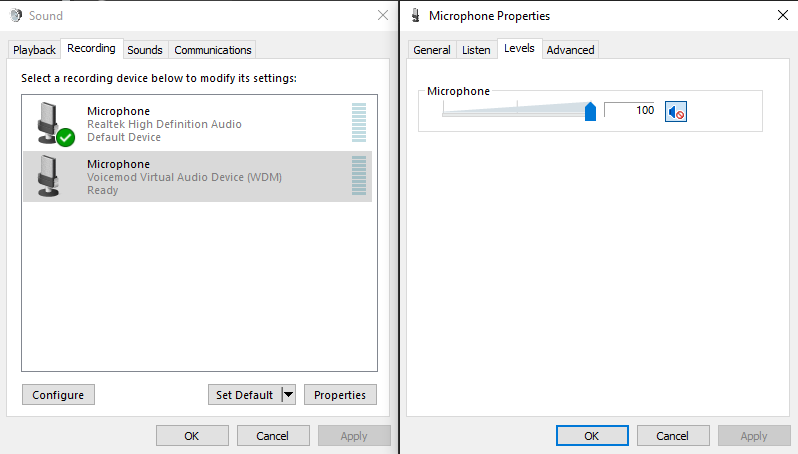Si haz configurado todo correctamente siguiendo el artículo: 5 basic checks if Voicemod doesn't work article - pero no haz podido solucionar los problemas con los que te has encontrado, puede que podamos solucionar este problema reiniciando el Mezclador de Windows.
Por favor, sigue los siguientes pasos:
1.- Abre Voicemod.
2.- Ve a la configuración de Voicemod > Avanzado.
3.- Desactiva la opción "Anti Popping".
4.- Desactiva la opción "Exclusive Mode".
5.- Sin cerrar Voicemod, reinicia el mezclador de Windows.
- Haz clic en inicio > Configuración.
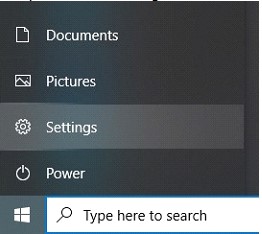
- Ve a "Sistema":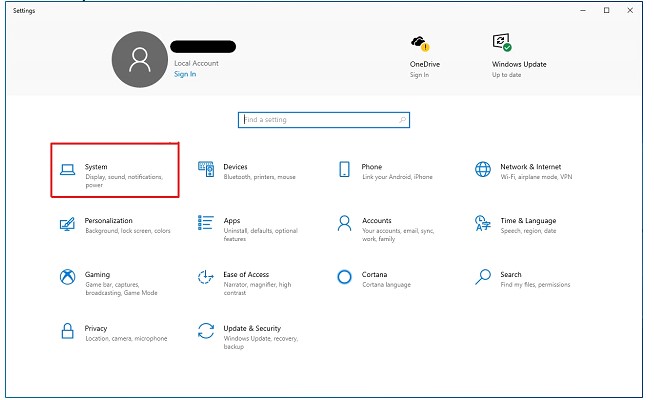
- Clica en "Sonido".
- Busca "Opciones de sonido avanzadas" and go to "Volumen de las aplicaciones y preferencias":
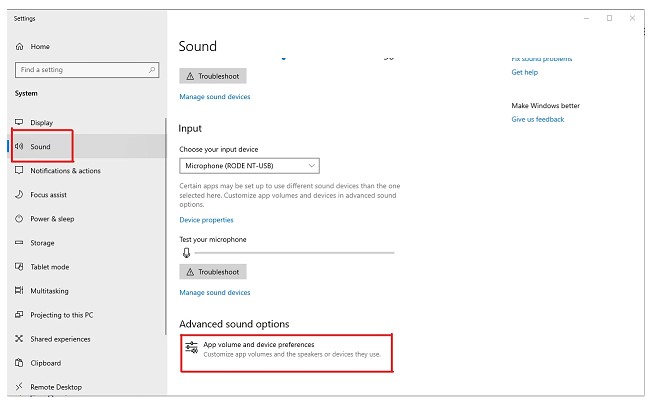
- Haz click en "Reiniciar":
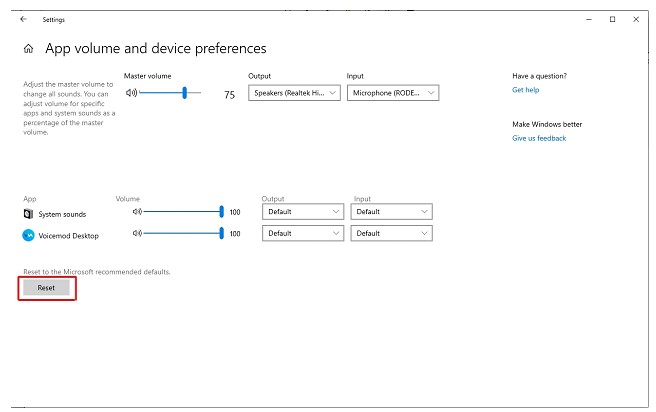
- Comprueba tu configuración de audio en Windows.
En tus pestañas de "Grabación" y "Reproducción de Windows, Deberías tener seleccionado tu micrófono y tus audífonos. (Los mismos que en la configuración de Voicemod).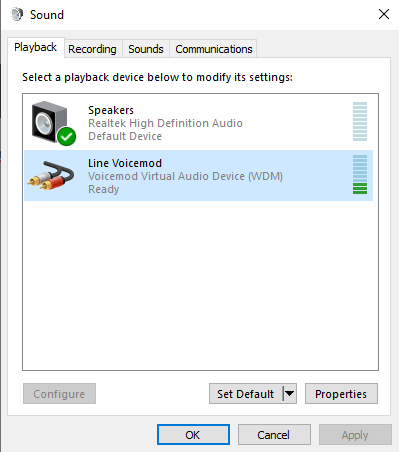

Si has seguido los pasos anteriors y esto no ha solucionado tus problemas, puede ser que tu micrófono de Voicemod esté silenciado.
Ve una vez más a las opciones de sonido de Windows.
- Localiza "Line Voicemod" en la pestaña de reproducción.
- Propiedades > Niveles
- Asegúrate de que no está silenciado.
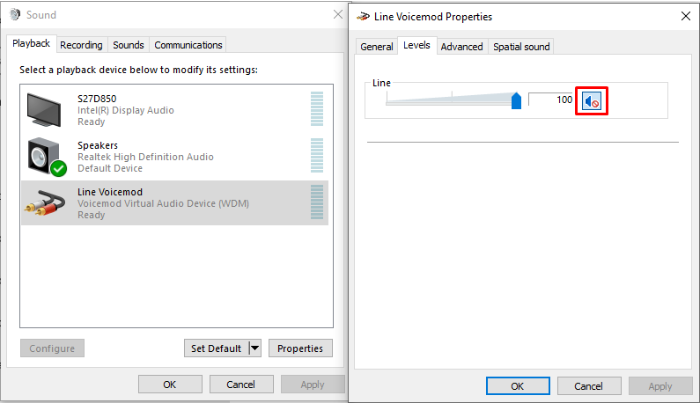
Igual que en las indicaciones anteriores. Asegúrate que tu micrófono de Voicemod no está silenciado.